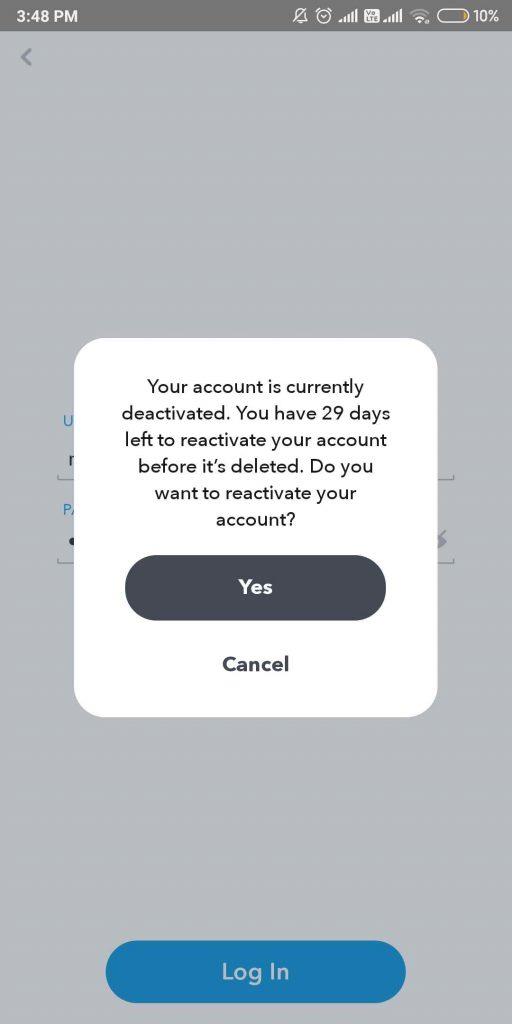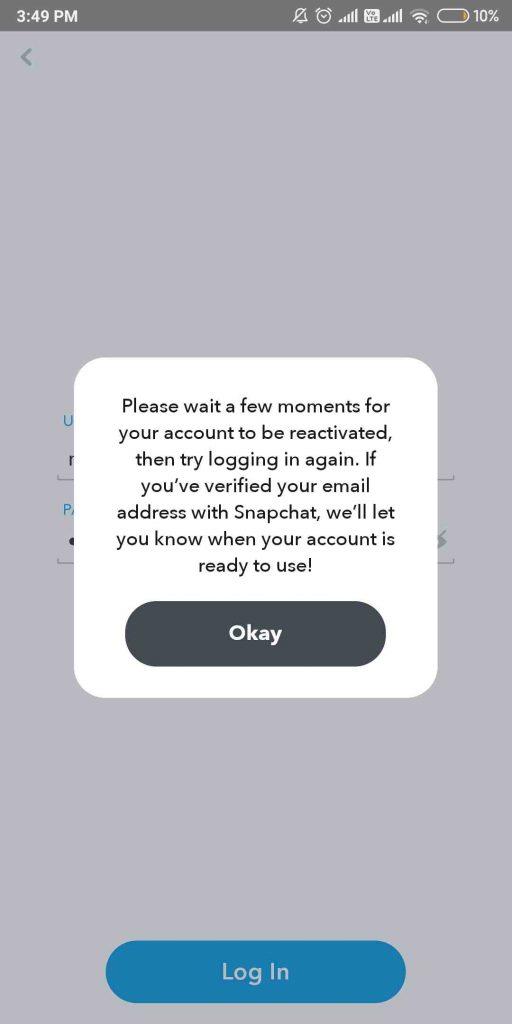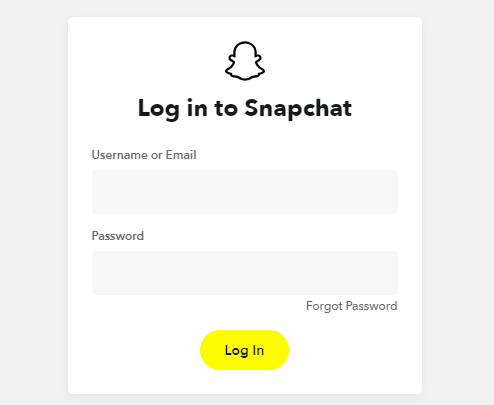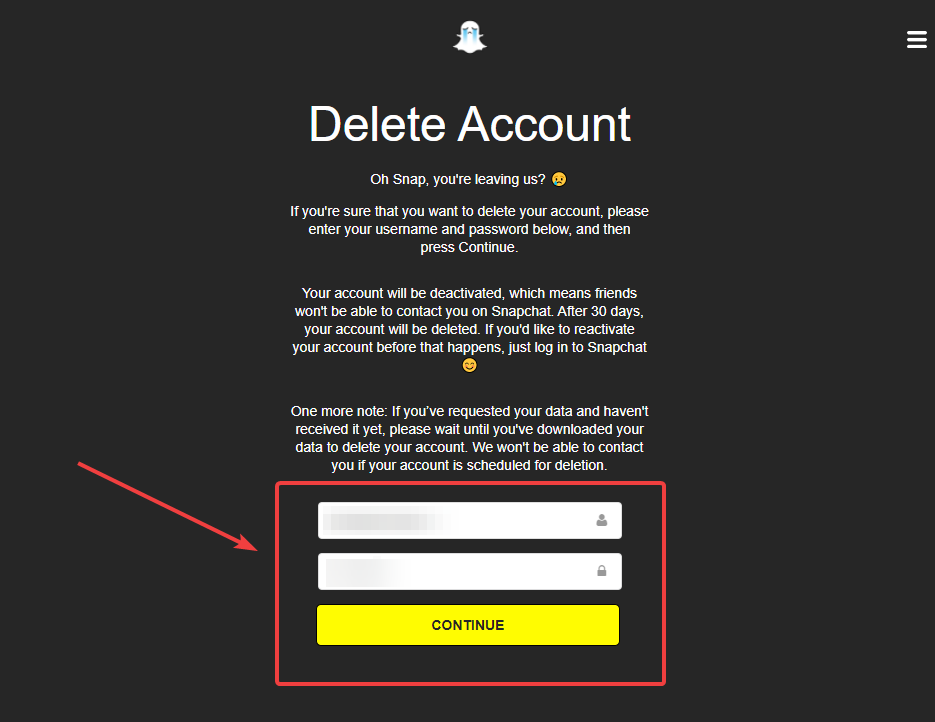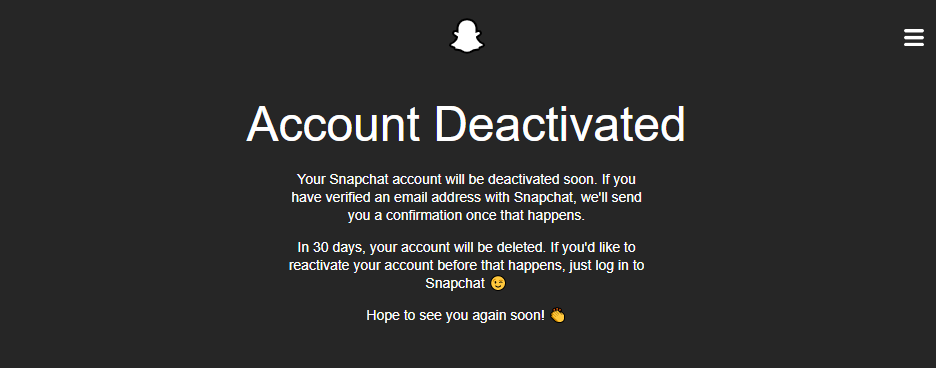Berapa Lama Untuk Mengaktifkan Kembali Akun Snapchat?
Ingat, Anda harus mengaktifkan kembali akun Anda dalam waktu 30 hari. Seperti yang dinyatakan dalam Snapchat, seseorang harus memulihkan akun Snapchat yang dihapus dalam timeline yang diberikan. Jika tidak, seseorang harus siap menghadapi kerusakan permanen pada akun Snapchat Anda.
Snapchat cukup ramai untuk berbagi gambar menyenangkan di antara kontak Anda dengan cepat. Ini telah memperkenalkan dunia pada obsesi baru untuk menggunakan filter melalui kamera selfie. Orang juga terkadang menganggapnya cukup inovatif. Itulah mengapa Snapchat diakui sebagai salah satu aplikasi terbesar yang digunakan di smartphone. Namun, jika Anda telah menonaktifkan akun Anda, tetapi sudah cukup dengan detoks media sosial, ingin tahu cara mengaktifkan kembali akun Snapchat, artikel ini untuk Anda.
Bagaimana Cara Mengaktifkan Kembali Akun Snapchat?
- Langkah 1: Luncurkan aplikasi Snapchat
- Langkah 2: Isi Nama Pengguna dan Kata Sandi Anda
- Langkah 3: Ketuk Masuk
- Langkah 4: Buka Jika Anda ingin mengaktifkan kembali akun Anda
Dalam posting ini, kita akan membahas cara mengaktifkan kembali akun Snapchat, beserta poin-poin yang perlu diingat saat menghapus akun Snapchat Anda.
Cara Mengaktifkan Kembali Akun Snapchat di Android atau iPhone
Mari pelajari cara mengaktifkan kembali akun Snapchat karena tidak sesederhana kelihatannya. Seperti pada kenyataannya, tidak ada opsi tombol seperti itu yang tersedia di aplikasi. Ikuti petunjuk di bawah ini untuk mendapatkan tindakan agar akun Snapchat Anda kembali ke jalurnya. Langkah-langkahnya harus dilakukan pada ponsel cerdas Anda.
Langkah 1: Luncurkan aplikasi Snapchat di ponsel Anda.
Langkah 2: Isi Nama Pengguna dan Kata Sandi Anda untuk masuk ke akun Anda.
Langkah 3: Ketuk Masuk.
Langkah 4: Pesannya mengatakan – Jika Anda ingin mengaktifkan kembali akun Anda. Ketuk OK.
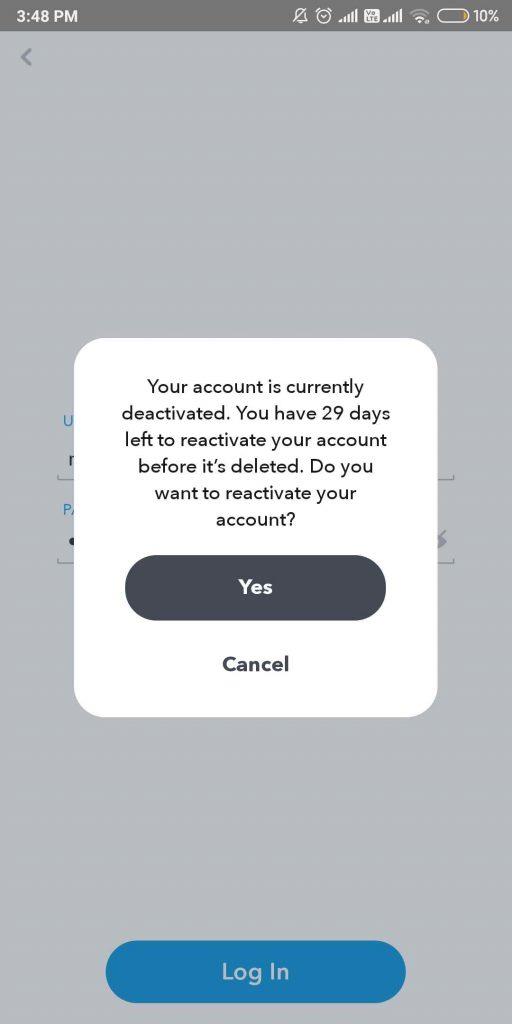
Langkah 4: Sebuah email akan dikirimkan kepada Anda yang memberi tahu Anda bahwa akun Snapchat Anda sedang diaktifkan kembali.
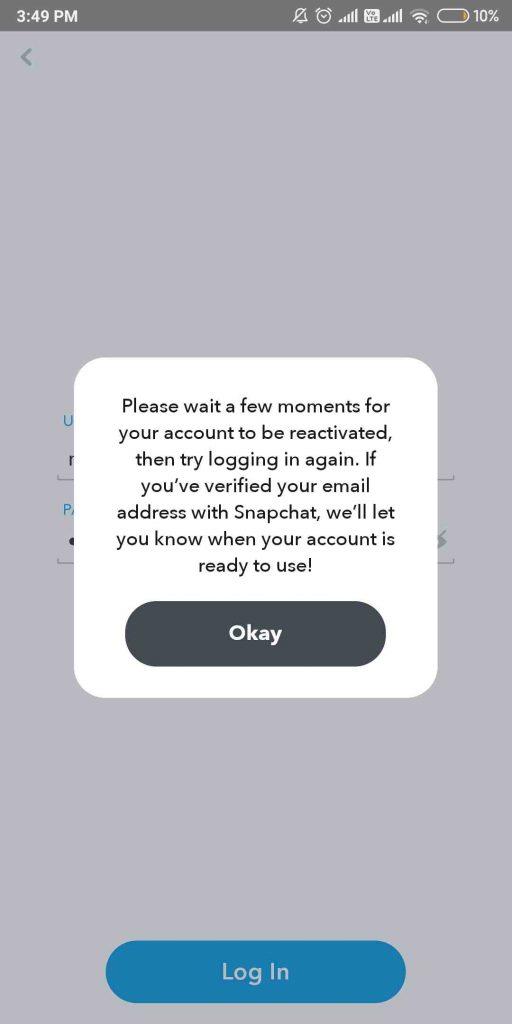
Langkah 5: Anda akan melihat akun Snapchat Anda berfungsi kembali.
Ingat, mungkin perlu beberapa jam untuk memulihkan semua data Anda di akun Snapchat . Ini termasuk memperbarui Kenangan Anda- yang merupakan koleksi lengkap foto. Saat server mendapatkan informasi tentang akun Snapchat yang diaktifkan kembali, server akan mengakses semua datanya.
Juga, jika Anda mencoba untuk mengaktifkan kembali akun Snapchat Anda, tetapi gagal melakukannya, periksa poin-poin di bawah ini karena ini adalah beberapa kasus ketika Anda tidak bisa mendapatkan kembali akun Snapchat Anda.
- Jika Anda telah menonaktifkan akun Snapchat Anda dalam waktu kurang dari 24 jam. Metode ini tidak akan berfungsi karena pedoman Snapchat dengan jelas menyatakan bahwa akun Snapchat membutuhkan waktu sekitar 24 jam untuk memproses permintaan untuk menonaktifkan akun Anda.
- Jika Anda mencoba setelah 30 hari, ini tidak akan menampilkan pesan seperti itu. Ini karena perpanjangan waktu untuk berubah pikiran karena meninggalkan Snapchat hanya 30 hari. Jika Anda lupa atau melewatkannya, Anda akan kehilangan akun Anda secara permanen.
Bagaimana Cara Memulihkan Akun Snapchat yang Dihapus?
Jika Anda bertanya-tanya bagaimana cara menonaktifkan akun di Snapchat, lihat langkah-langkah di bawah ini:
Langkah 1: Buka browser web dan ketik hapus akun Snapchat saya. Ikuti halaman resmi Hapus Snapchat saya dari dukungan.
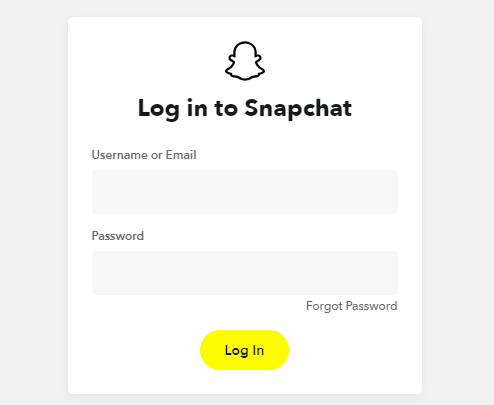
Langkah 2: Langkah-langkah tersebut akan meminta Anda untuk mengisi informasi akun. Kemudian, Anda diarahkan ke halaman berikutnya untuk menghapus akun.
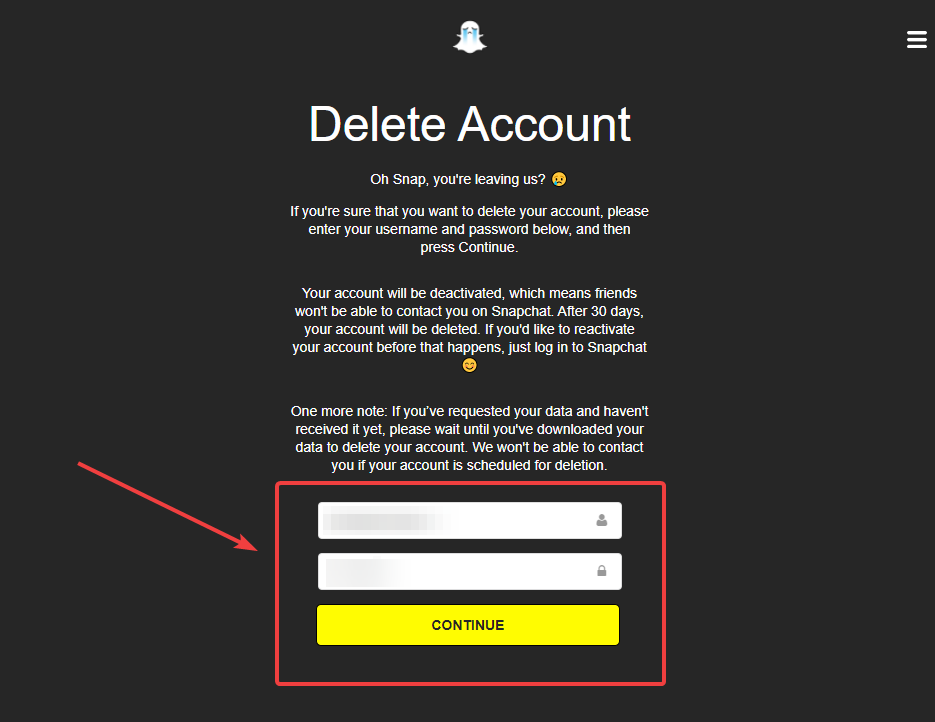
Langkah 3: Ini adalah prosedur yang mudah, dan kemudian Anda akan diperlihatkan informasi wajib tentang berapa banyak Anda bisa kehilangan dari akun ini.
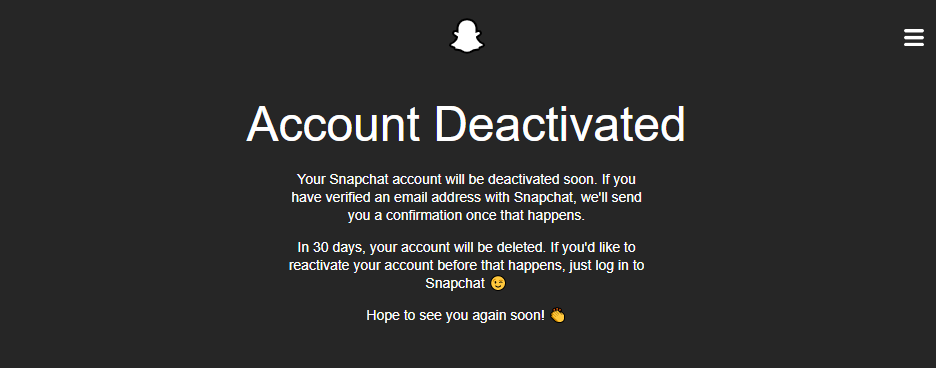
Langkah 4: Anda harus menunggu selama 30 hari jika ingin menghapus akun Anda secara permanen.
Langkah 5: Tetapi jika Anda ingin memulihkan akun yang dihapus, yang harus Anda lakukan adalah mengaktifkan kembali akun Anda.
Untuk memulihkan akun Anda, Anda harus masuk ke akun Anda lagi.
Catatan: Anda harus memasukkan Nama Pengguna dan kata sandi Anda untuk mengaktifkan kembali akun Snapchat. Menggunakan alamat email atau mengubah kata sandi tidak akan diizinkan untuk masuk ke akun Snapchat Anda saat mengaktifkan kembali.
Baca Juga: Cara Screenshot Di Snapchat Tanpa Mereka Sadari
Pertanyaan yang Sering Diajukan-
Q1. Bisakah Anda Memulihkan Akun Snapchat yang Dihapus Setelah 30 Hari?
Tidak, ini sangat tidak mungkin karena Anda diberi peringatan tentang hilangnya akun secara permanen setelah jangka waktu tertentu. Inilah alasan mengapa Anda tidak menonaktifkan akun Anda selama lebih dari 30 hari. Sayangnya, jawabannya tidak dan jika Anda kehilangan akun, semua data aplikasi , pengaturan, dan daftar teman yang tersimpan tidak akan tersedia untuk Anda.
Q2. Berapa Lama Untuk Mengaktifkan Kembali Snapchat?
Jika Anda berpikir tentang berapa lama waktu yang dibutuhkan untuk mengaktifkan kembali akun Snapchat Anda, jawabannya tidak lama. Saat Anda mengaktifkan kembali akun Snapchat dalam waktu 30 hari setelah Anda menghapus akun, itu bergerak cukup cepat. Namun dalam beberapa kasus, setelah login Anda, permintaan diajukan, dan Snapchat membutuhkan waktu 24 jam untuk mengonfirmasinya.
Q3. Apa Yang Terjadi Saat Anda Mengaktifkan Kembali Snapchat?
Saat Anda mengaktifkan kembali akun Snapchat, Anda akan dapat menggunakan layanan seperti sebelumnya. Mungkin perlu beberapa saat untuk mendapatkan semua data Anda kembali, tetapi jika Anda mencadangkan semua foto Anda, itu aman.
Membungkus:
Ada beberapa hal penting yang perlu diketahui bahkan sebelum Anda mencoba menonaktifkan Akun Anda dari Snapchat. Ini akan membantu Anda memulihkan akun yang dihapus dalam waktu 30 hari setelah tindakan.
Nilai Umpan Balik Anda